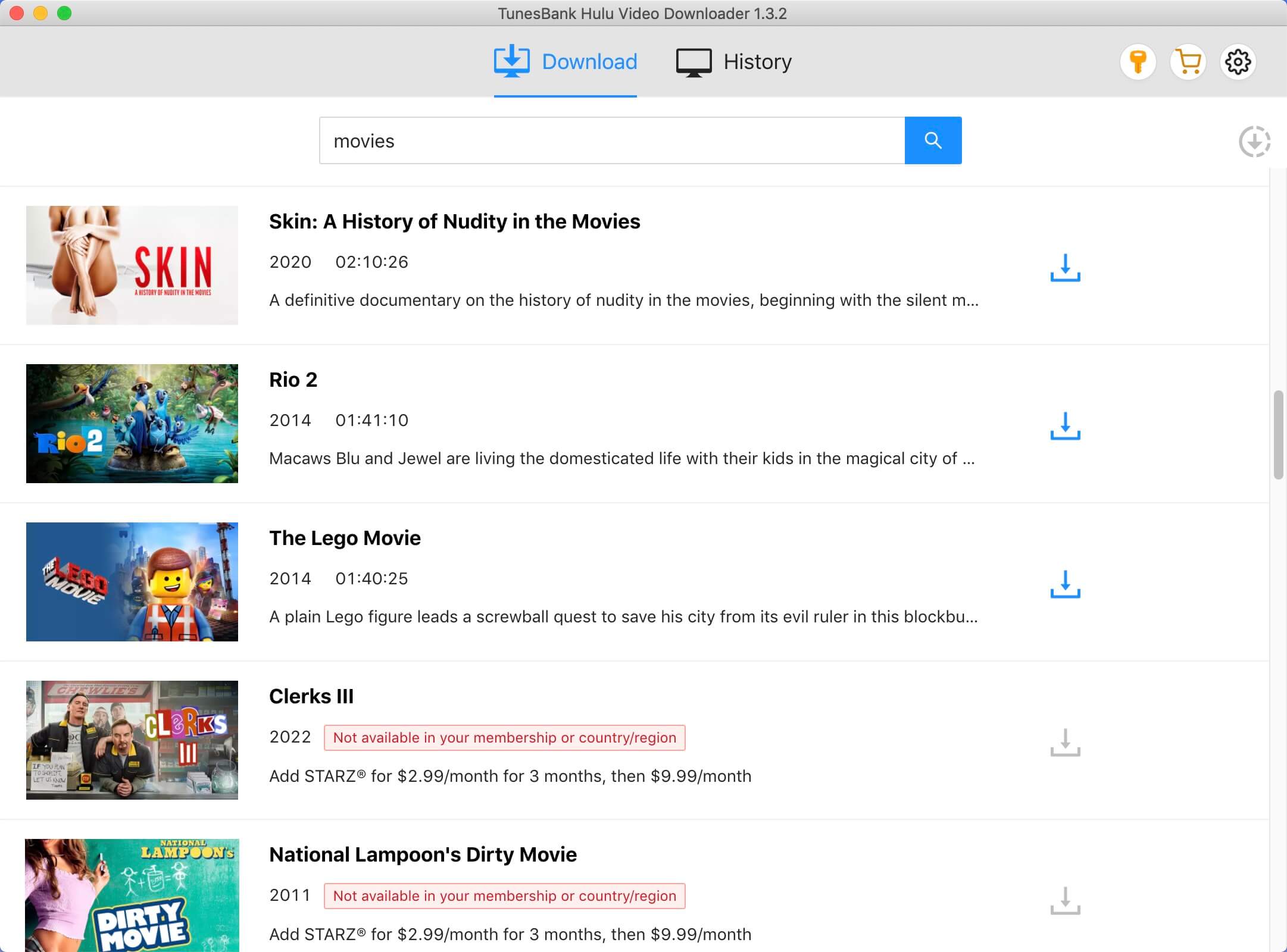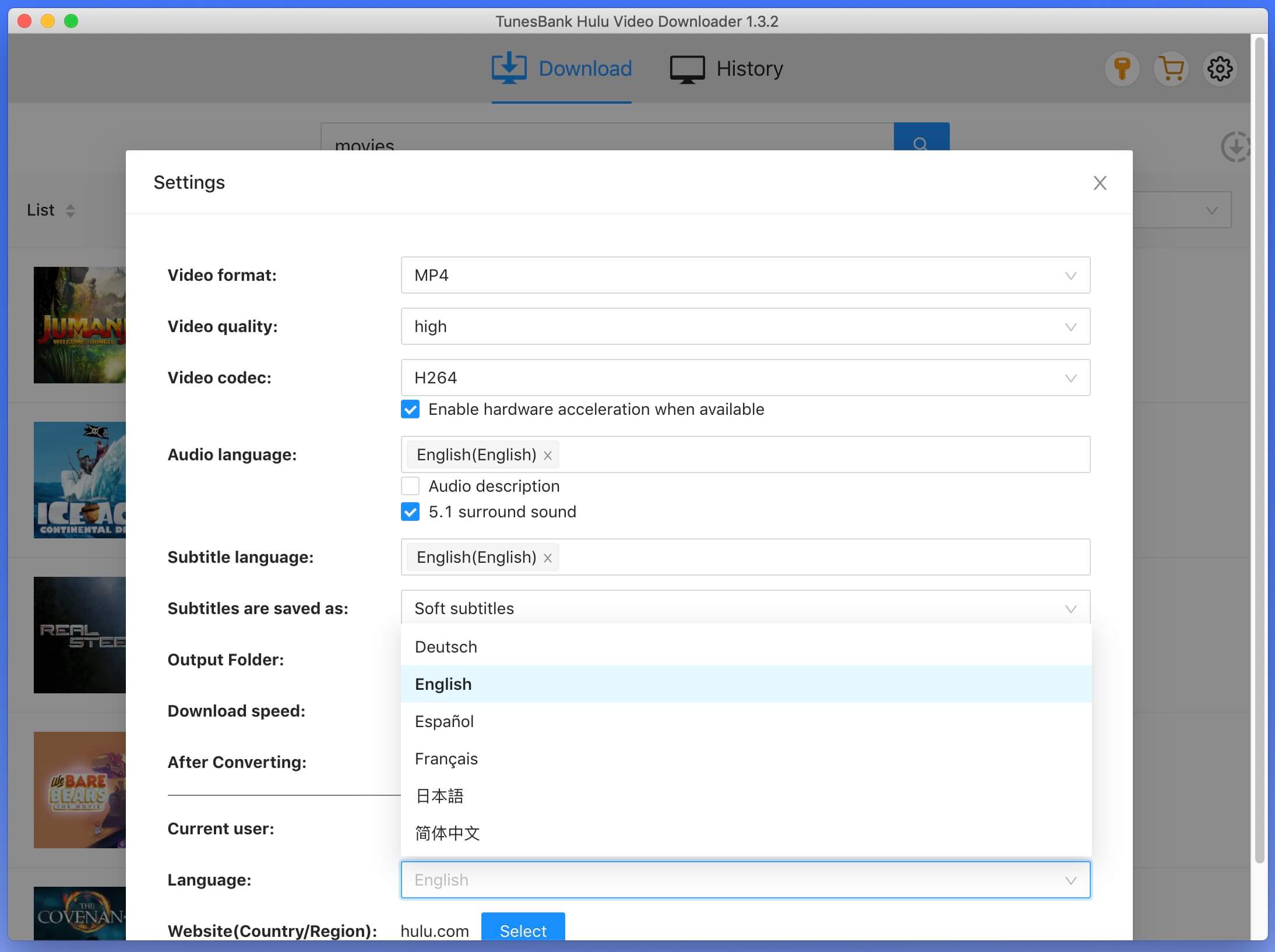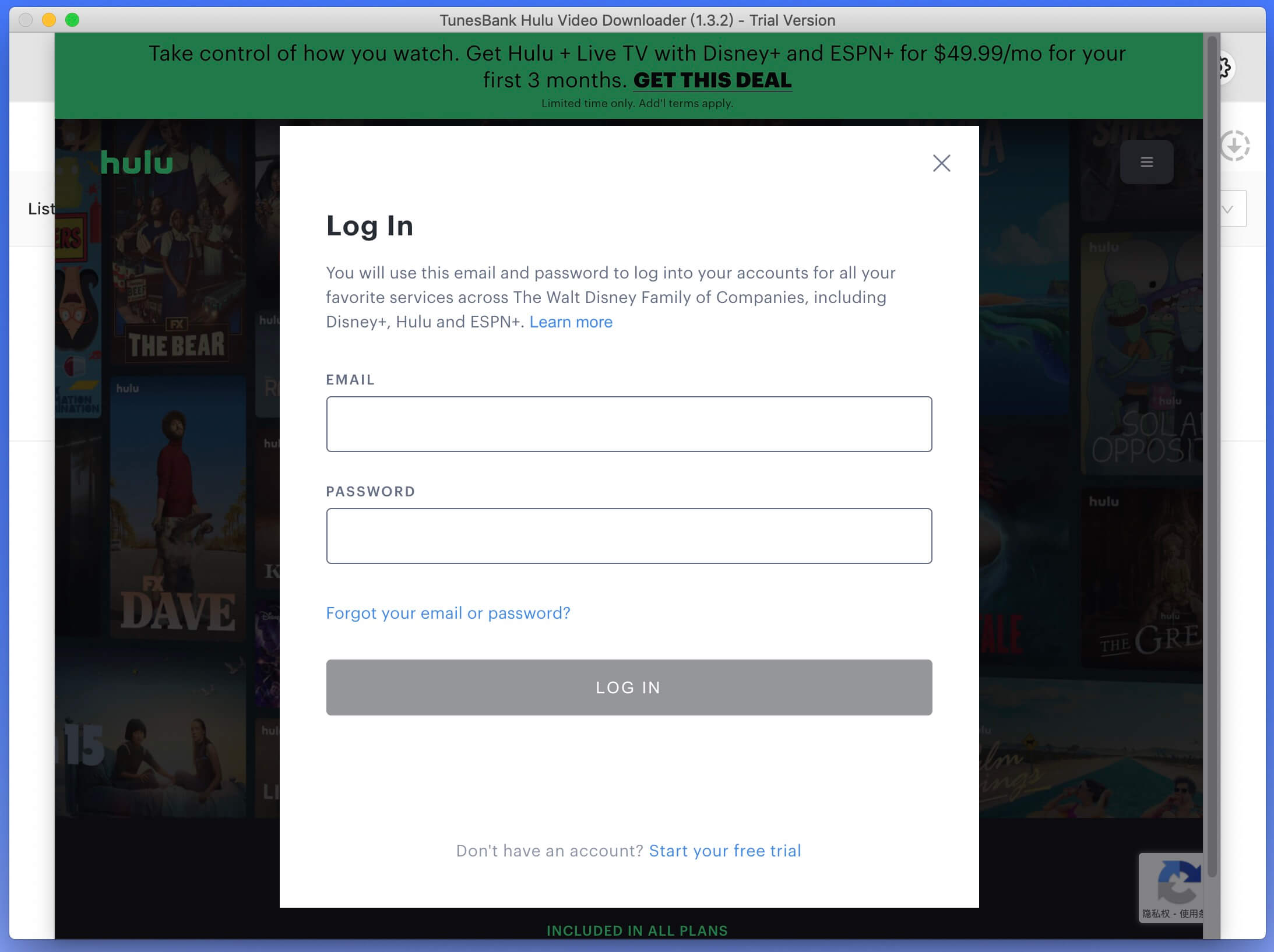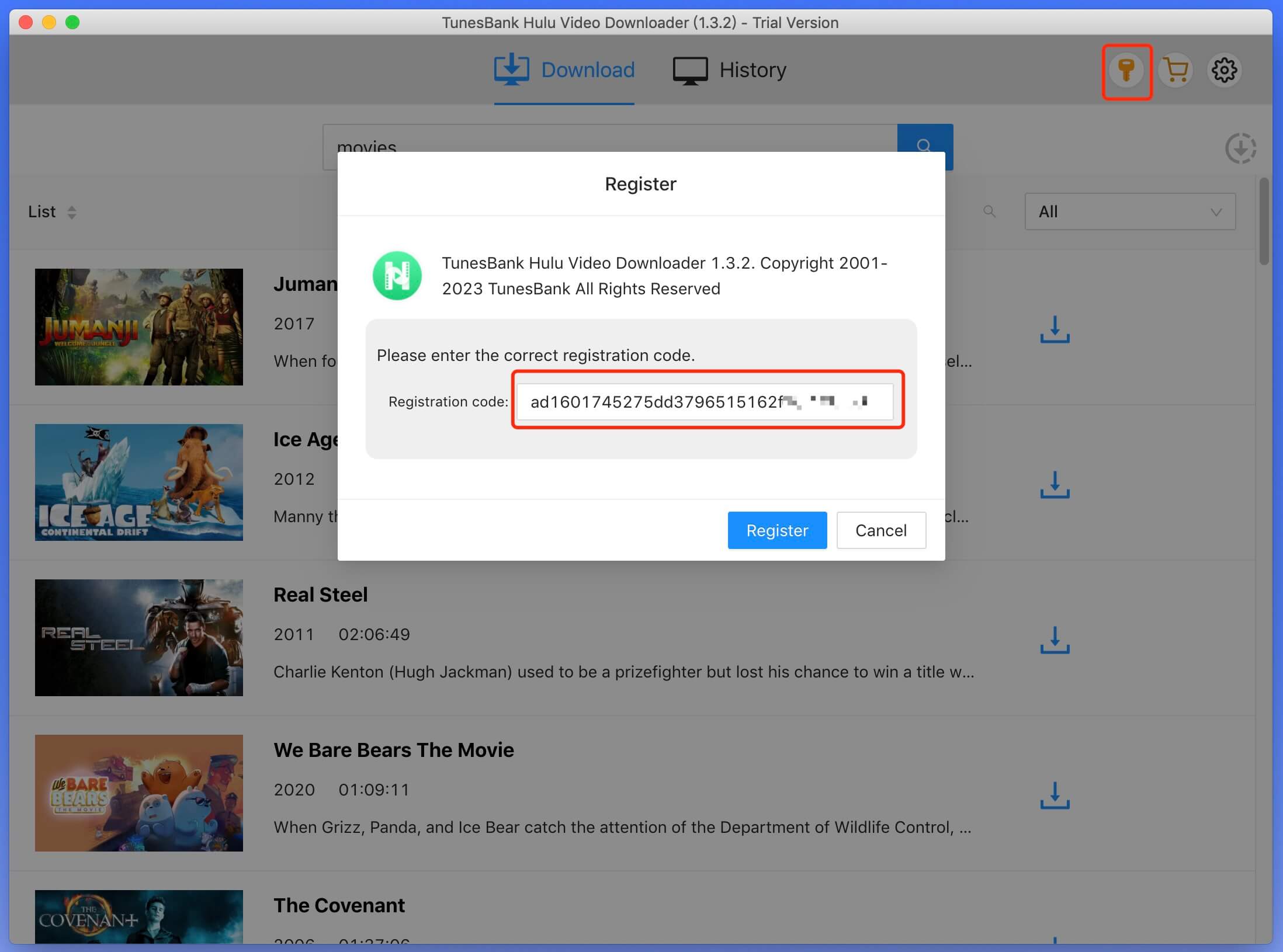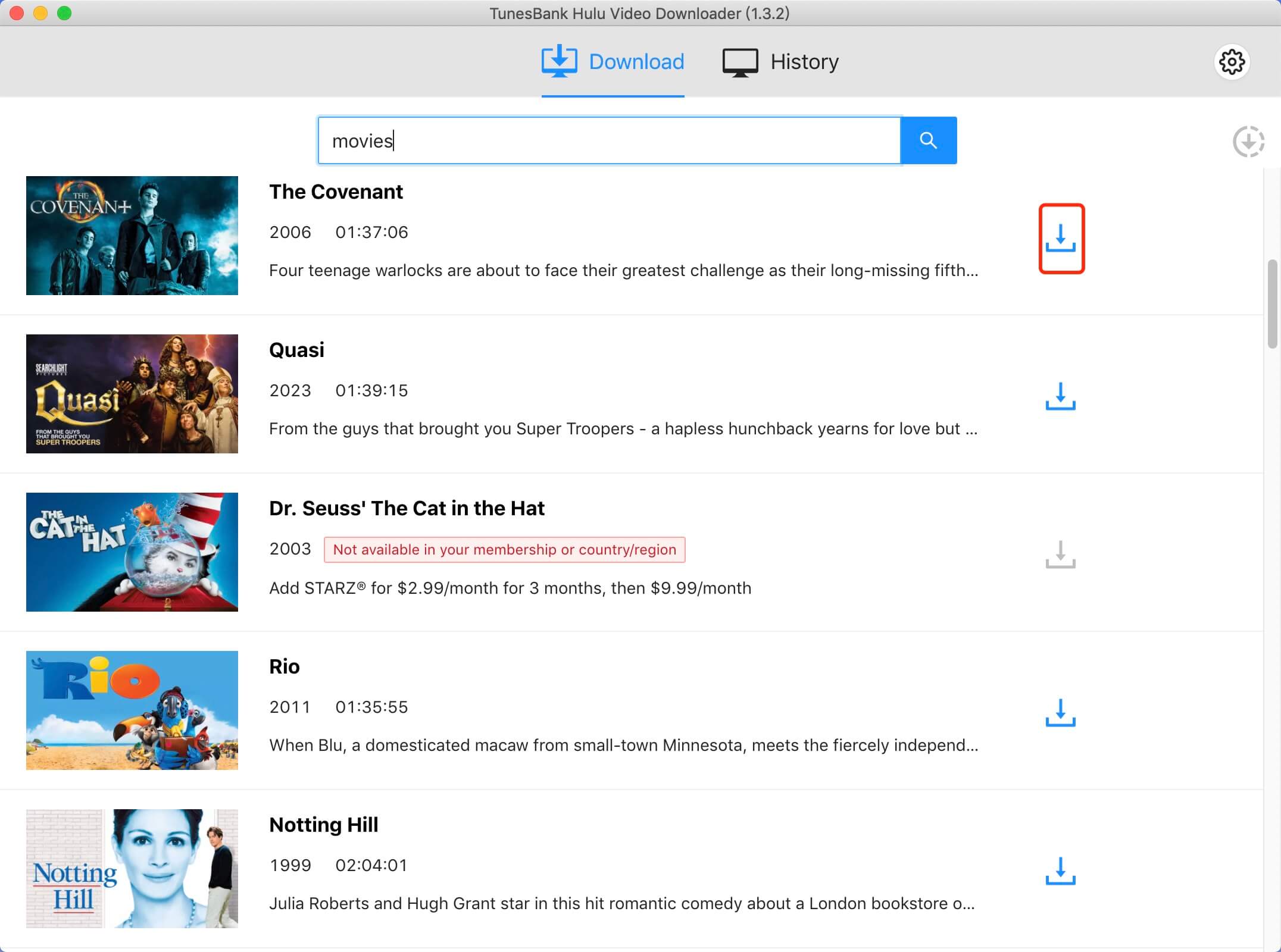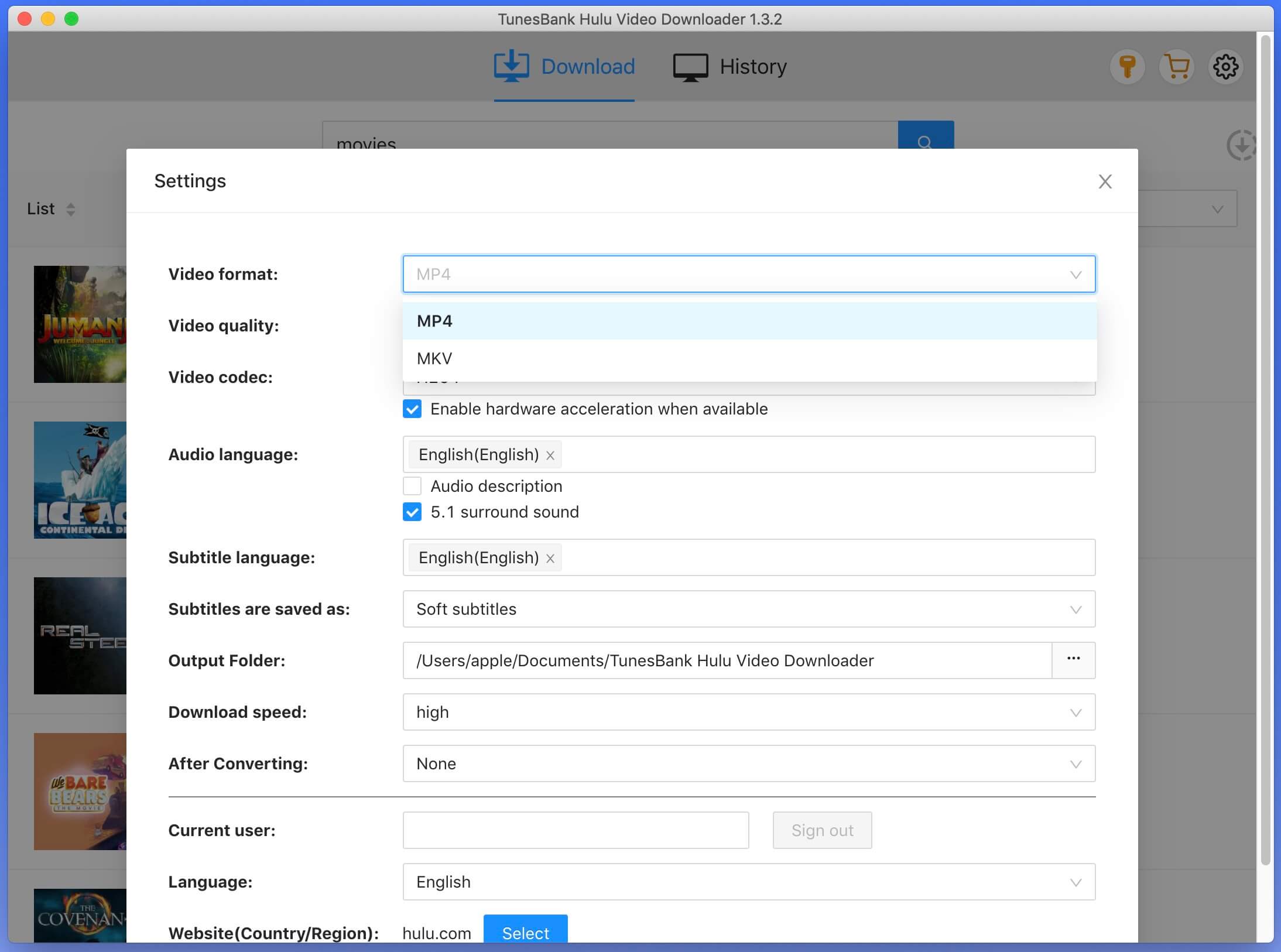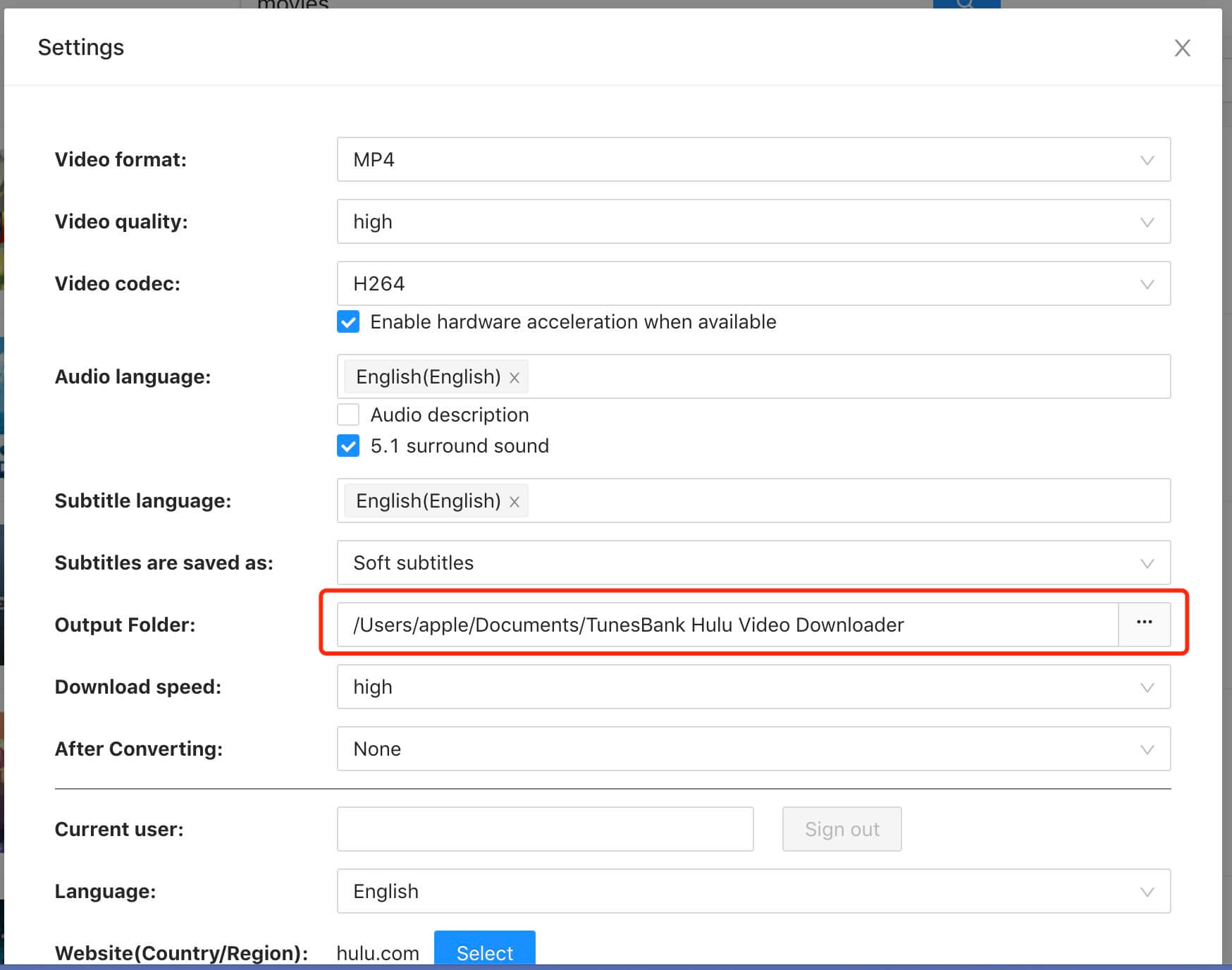Bahagian 3. Cara Muat Turun Filem Hulu dan rancangan TV ke Komputer
Langkah 1. Lancarkan Hulu Downloader dan Daftar Pada Akaun Hulu Anda
Lancarkan TunesBank Hulu Video Downloader pada komputer anda. Log masuk ke akaun Hulu anda, dan kemudian pilih antara hulu.com, hulu.jp atau hulu.jp/store.

Seterusnya, pilih profil pengguna.

Langkah 2. Cari filem Hulu dan rancangan TV untuk dimuat turun
Anda mempunyai dua pilihan untuk mencari kandungan yang ingin anda muat turun. Sama ada taip tajuk filem atau rancangan TV ke dalam medan carian, atau hanya salin dan tampal pautan dari tapak web Hulu. Selepas itu, klik pada ikon Carian.
Way 1: Cari terus mana-mana filem/ rancangan TV dengan menaip nama dalam kotak carian.

Way 2: Salin & tampal URL video Hulu yang anda ingin muat turun.

Langkah 3. Sesuaikan Format dan Kualiti Video Output
Klik pada ikon Tetapan untuk mengakses pilihan penyesuaian berikut:

Format video: Pilih antara MP4 atau MKV.
Codec video: Pilih sama ada H264 atau H265.
Bahasa audio: Pilih daripada bahasa Inggeris, Perancis, Jerman, Jepun, Sepanyol atau Cina.
Bahasa sari kata: Pilih daripada bahasa Inggeris, Perancis, Jerman, Jepun, Sepanyol atau Cina.
Jenis sari kata: Tentukan sari kata terbenam, sari kata bebas atau sari kata berkod keras.
Bahasa antara muka: Tetapkan bahasa pilihan anda daripada bahasa Inggeris, Perancis, Jerman, Jepun, Sepanyol atau Cina.
Langkah 4. Mula Memuat Turun Video daripada Hulu
Untuk filem, klik ikon muat turun di sebelah pilihan anda dan proses muat turun akan bermula serta-merta. Setelah filem dimuat turun, klik butang Sejarah untuk mencarinya dengan mudah.

Untuk rancangan TV, klik ikon muat turun di sebelah rancangan pilihan anda dan pilih episod yang ingin anda muat turun. Akhir sekali, klik butang Muat turun untuk memulakan proses muat turun.

Langkah 5. Lihat Sejarah Muat Turun Video
Setelah proses muat turun selesai, anda boleh mengetik tab "Sejarah" untuk menyemak imbas filem dan rancangan TV Hulu yang dimuat turun. Sila klik ikon "Folder Biru" untuk mencari folder outptut tempat video anda yang dimuat turun disimpan dalam komputer.

Kini, anda boleh menonton video Hulu yang dimuat turun ini di luar talian dengan pemain media atau peranti lain, seperti Android TV, iPad, jadual Android, iPhone, Windows Media Player, VLC, iTunes, QuickTime, dsb.